我校一体机常见故障及其解决办法
教学一体机触摸维修故障
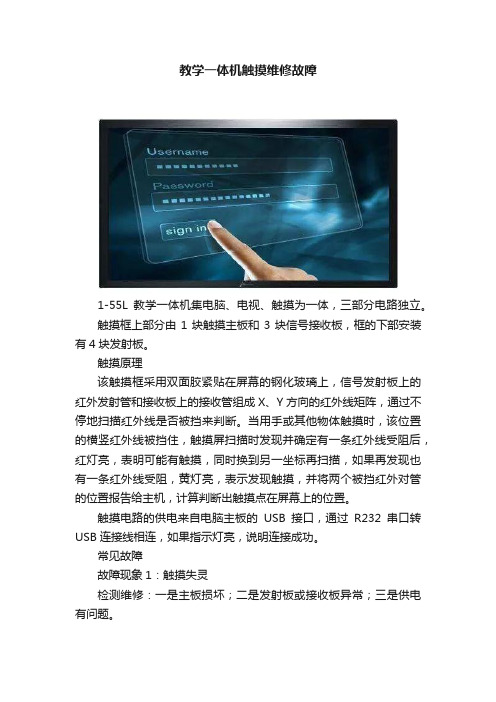
教学一体机触摸维修故障1-55L教学一体机集电脑、电视、触摸为一体,三部分电路独立。
触摸框上部分由1块触摸主板和3块信号接收板,框的下部安装有4块发射板。
触摸原理该触摸框采用双面胶紧贴在屏幕的钢化玻璃上,信号发射板上的红外发射管和接收板上的接收管组成X、Y方向的红外线矩阵,通过不停地扫描红外线是否被挡来判断。
当用手或其他物体触摸时,该位置的横竖红外线被挡住,触摸屏扫描时发现并确定有一条红外线受阻后,红灯亮,表明可能有触摸,同时换到另一坐标再扫描,如果再发现也有一条红外线受阻,黄灯亮,表示发现触摸,并将两个被挡红外对管的位置报告给主机,计算判断出触摸点在屏幕上的位置。
触摸电路的供电来自电脑主板的USB接口,通过R232串口转USB连接线相连,如果指示灯亮,说明连接成功。
常见故障故障现象1:触摸失灵检测维修:一是主板损坏;二是发射板或接收板异常;三是供电有问题。
先将触摸线USB口插到笔记本电脑上,打开触摸软件程序,重新升级,如果无效,则利用手机拍照功能,沿着触摸框左侧从上而下、从左到右看,若有紫色闪烁点,说明发射管正常;否则重点检查触摸主板与发射板的连接排线。
拆机检查,目测没有发现插座有脱焊现象,换用一块新触摸主板后故障消失。
测故障主板上U27(DE21C)5V转3.3V正常,测单芯片STM32①、24、36、48脚3.3V供电正常,红外接收管3.1V供电也正常。
对比测试其他芯片的数据,均正常。
检测中发现,STM32旁边有一只晶振X1(标注:8.000),是不是这只晶振的问题呢?换新后试机,故障排除。
后来又维修了几台该型同故障机,均是该晶振损坏。
故障现象2:触摸失灵检测维修:该机由于触摸不灵,用软件升级到75%左右,突然出现“主板连接不成功”的对话框,造成触摸失灵的故障现象。
根据故障现象判断,此故障是软件问题。
把鼠标插到电脑主板的USB接口上,在“设备管理器”里面找到“通用串行总线控制器”,卸载全部数据串口USB,卸载完后点击“操作→有触摸动作,否则会造成升级不成功。
一体机、电子白板使用中的常见故障及处理办法

一体机、电子白板使用中的常见故障及处理办法一、故障处理步骤1:除尘。
一体机进入灰尘太多,是造成一体机开机无显示、显示模糊、画面闪烁等故障的主要原因,占故障的70%。
拆开机壳对投影机进行除灰处理。
2:换保险管。
在一些学校电压不稳,保险管很容易被烧坏,占故障的10%。
更换保险管即可。
3:正常开机、关机几次。
之前使用过程中存在强行关机造成一体机启动缓慢,占故障的3%。
经过几次正常开机、关机后,即可恢复正常。
4:送维修部更换。
电源、主板等损坏、投影灯泡老化,需送维修部更换。
5:电子白板笔有无使用必须保证每一个月充1-2次电。
若电子白板笔不能保证每一个月充1-2次电,可能导致电子白板笔损坏。
需更换。
二、常见故障及处理办法1:通电后电源指示灯无反应1-1:查看一体机电源处的保险管是否正常(在一些学校电压不稳的情况,保险管很容易被烧坏),保险管在一体机电源插座旁塑料盒内更换保险管即可。
1-2:在确认保险管正常的情况下,拆开面盖通电源,此时投影机电源指示灯灯在闪烁而主板指示灯不亮的情况,可以用万用表对角测量一体机电源,如果显示为±12v~可以判定一体机电源与主板接触不良,此时可以对电源插头进行修改,剪开插头处的热缩套管,重新接插。
如果电源无显示,可以判定电源损坏,需送维修部更换。
2:一体机启动缓慢2-1:通电后一体机启动缓慢。
2-2:其主要原因是,之前使用过程中存在强行关机。
经过几次正常开机、关机后,即可恢复正常。
3:开机后,投影机、主板都启动却无PC(计算机)视频信号3-1:如果投影机进入灰尘太多,可能是灰尘造成投影机不法正常工作,教室灰尘太多造这种故障较多,拆开机壳对投影机进行除灰处理(部分投影机经除灰处理后可以正常输出PC(计算机)信号)。
3-2:开机声正常,有主板正常启动的声音,却无图像,开盖确认主板与投影机的VGA视频线是否正常(如果视频线是正常的,可能主板VGA无输出,或者投影机不法接受VGA信号,通常这种情况比较少)。
一体机死机的处理方法

一体机死机的处理方法一体机死机是指计算机无法正常工作,画面停留在某个界面或者完全无响应的情况。
这种情况通常是由于硬件故障、软件问题、系统崩溃或者其他不可预料的原因引起的。
以下是一些常见的处理方法。
1.检查硬件连接。
首先,确保所有的硬件连接正常。
检查电源线、显示器线、键盘线、鼠标线等各个连接点是否插紧。
如果有疑问,可以尝试重新插拔一下。
2.重启计算机。
有时,一台死机的计算机可以通过重启来解决问题。
按住电源按钮直到计算机关闭,然后再按下电源按钮重新启动。
3.强制关机。
如果重启无效,可以尝试强制关机。
按住电源按钮约5秒钟,直到计算机完全关闭。
然后再重新启动。
注意,强制关机可能导致未保存的数据丢失,因此尽量避免使用这个方法。
4.清理内存。
有时候死机是由于内存不足引起的,可以尝试清理内存。
按下Ctrl+Alt+Delete组合键,打开任务管理器。
点击“性能”选项卡,然后选择“内存”。
在这个页面上可以看到当前内存使用情况,如果已经接近或超过100%,可以尝试关闭一些不必要的程序来释放内存。
5.卸载不必要的软件。
有时候过多的软件会导致一体机负载过重,进而引起死机。
可以通过控制面板或者设置界面找到并卸载不需要的软件。
同时,确保所有软件都是最新版本,这样可以提高软件的稳定性和兼容性。
6.检查病毒。
病毒感染也是一种导致死机的常见原因。
及时更新杀毒软件,并进行全盘扫描,清除病毒。
7.更新或还原驱动程序。
驱动程序是操作系统与硬件之间的桥梁,如果驱动程序不兼容或者损坏,就可能导致死机。
更新驱动程序可以提高系统的稳定性。
可以通过设备管理器找到需要更新的驱动程序,然后在互联网上搜索最新的驱动程序进行下载。
如果问题发生在最近安装的驱动程序上,可以尝试还原到之前的版本。
8.检查硬件故障。
如果以上方法都无法解决问题,那么可能是由于硬件故障引起的死机。
可以检查硬盘、内存、显卡、电源、主板等硬件部件是否正常。
可以通过打开计算机壳体,确保硬件部件没有松动或者损坏。
一体机故障信息及对策

一体机故障信息及对策故障记录补充说明:1.E41在电梯停止状态下不记录此故障。
2.E42此故障为门锁通过自动复位以及在门区出现故障1s后自动复位。
3.当有E51、E52故障时,若此故障持续有效,则每隔1小时才记录一次。
SY3000 微机板故障代码及说明S Y4000载货电梯故障代码故障代码说明处理方法Er0 参数没有初始化或者参数区错误存储参数操作可消除该故障,如仍然没有消除,联系厂家Er1Er2 门联锁故障;电梯运行时门锁回路断开检查门联锁回路及门刀是否有刮门轮现象。
Er3 变频器故障检查变频器,确定故障原因。
Er4 方向接触器故障,系统的方向给定与方向接触器的反馈不一致。
检查方向接触器的接线。
方向反馈应该接在方向接触器的一对常开触点上。
Er5 开闸故障,系统输出开闸指令后未接到抱闸接触器或抱闸监测开关的反馈信号检查抱闸监测开关及接线,无此开关应将抱闸反馈检测使能(Break Feedback)设为OFF。
Er6 运行过程中,门区输入信号始终有效。
检查门区信号回路及感应开关。
Er7 在运行过程中主控单元检测到的编码器脉冲数量过少。
检查主控单元的脉冲输入回路及编码器连线。
Er8 发生此故障时,请与厂家联系。
Er9 K2/KKC故障,输出的K2/KKC动作指令与反馈结果不一致检查K2/KKC输出和反馈回路及K2/KKC接触器。
Er10 急停回路断开检查急停回路。
Er11 门区丢失故障电梯运行距离超过楼间距,但未检测到门区输入信号检查门区信号回路及门区感应开关。
Er12 过上限位检查编码器或相关线路。
Er13 过下限位检查编码器或相关线路。
Er14 变频楼层位置计数器错误。
此故障发生后,电梯将慢车返回最底层,校正位置。
检查编码器或相关线路,检查门区回路。
典型故障为门区信号抖动或某段钢丝绳打滑。
双速KMC慢车反馈不一致检查KMC输出和反馈回路及KMC接触器。
Er15 双速时:K1电源接触器反馈不一致检查K1输出和反馈回路及K1接触器。
高校多媒体教室设备的常见故障及解决方法

高校多媒体教室设备的常见故障及解决方法高校多媒体教室设备的常见故障及解决方法一、多媒体教室扩音系统常见故障及处理方法问题1.有线话筒、无线手持、无线咪领夹话筒无声建议:查电源∶设备的电源是否开启、检查设备的电池是否耗尽。
查功放设备:检查功放的总音量是否关小或者关闭。
问题2.电脑声音放不出来a.开机及调试无声建议:检查:电脑桌面的小喇叭的音量是否关小或关死(静音状态)、中央控制台上的音量旋转按钮是否旋到最低、计算机设置是否正确(双击音量检查)、声卡驱动程序有问题(报修)。
b.播放vcd碟片无声建议:检查:电脑设置(同a)、检查播放软件,建议采用暴风影音播放器。
问题3.扩音系统无声建议:首先检查功放或音箱电源是否接通,声音信号线是否接对,功放或音箱坏等都可能导致无声。
问题4:噪音或交流声a.“喳喳”噪音或交流声建议:把麦克线从插头处截去约8厘米。
因这部分为断线的集中区,重新焊接好后“喳喳”响的故障即排除。
b.有交流声建议:将功放或音量的钮调小些即可。
问题5:附近几个教室有“串音”因为附近几个教室无线麦克发射盒的发射频率(频点)太接近,又因无线麦克发射盒掉地上摔了,造成发射盒内的发射电感钱圈变形,造成了频点改变。
建议:专业人员重新调整频点。
二、投影机工作不正常时的检查方法问题1.投影机不亮建议:检查是否有电源指示:(无∶查开关和供电;有∶按中央控制台上的----投影机的红色“开”按钮)。
投影机无信号输入,则按中央控制台上----信号选择---电脑1。
投影机开机后自然关闭,可能是投影机的灯泡自然烧坏(报修)。
问题2.投影机显示图像不正常a.图像模糊,调整聚焦、对比度和亮度b.图像位置不对,调机位c.倒像、反像,用遥控器调菜单调整(倒像是天花板模式调反了,反像是调成了背投方式)。
问题3.手提电脑输入不正常a.电脑连线好不好b.投影机是否切换到了vga2端子,中央控制台上的信号选择是否选择了电脑2c.手提电脑设置对不对∶检查是否切换到双显示器状态三、计算机工作不正常时的检查方法问题1.计算机图像不能显示a.投影器上都没有图像建议:检查是否按了中央控制器上总电源按钮;计算机本身故障(送修)。
一体机死机的处理方法

一体机死机的处理方法一体机死机是普遍存在的问题之一,它可能是由于硬件故障、软件问题或操作错误引起的。
在处理一体机死机问题之前,我们需要先了解一体机是由主机、显示器、键盘、鼠标等部件组成的一体化设备。
因此,在处理一体机死机时,我们可以尝试以下方法:1. 检查电源连接:首先,检查一体机的电源连接是否松动或不正常。
确保电源线插头牢固地插入插座,并确保开关打开。
2. 检查硬件连接:检查各个硬件部件的连接是否正常。
确保主机和显示器之间的连接线没有松动或损坏,并且键盘和鼠标的连接也没有问题。
3. 关机重启:如果一体机死机,可以尝试按住电源按钮长按10秒钟以上,强制关机,然后等待几秒钟后再重新启动。
4. 检查过热问题:一体机可能因为过热而死机。
检查一体机的散热器是否阻塞或灰尘过多。
清洁散热器上的灰尘,确保机身通风良好。
5. 检查内存:有时一体机死机是因为内存不足或损坏导致的。
通过打开一体机的机箱,找到内存插槽。
将内存条取下并重新插入,确保它们均匀插入槽中。
6. 检查硬盘:一体机死机也可能是由于硬盘出现故障或写保护引起的。
在这种情况下,可以尝试将硬盘重新连接或更换新的硬盘。
7. 检查软件问题:如果一体机意外死机,可能是由于软件冲突或操作系统问题引起的。
安全模式启动一体机,检查最近安装的软件是否与系统冲突。
如果是,请卸载或更新相关软件。
8. 安全模式启动:如果一体机死机后无法正常启动,可以尝试进入安全模式。
在开机时按下F8或其他相应的按键,然后选择进入安全模式。
安全模式可以用于识别和解决可能导致一体机死机的问题。
9. 更新驱动程序:过时的或不兼容的驱动程序也会导致一体机死机。
通过访问计算机制造商的网站,下载并安装最新的驱动程序,以确保系统与硬件兼容。
10. 使用系统还原:在一体机死机后,如果无法找到解决方法,可以尝试使用系统还原。
进入系统还原界面,选择一个恢复点,在还原之后,系统将恢复到此时间点的状态。
如果以上方法无法解决一体机死机问题,最好联系专业的技术支持人员进行进一步的诊断和修复。
一体机常见问题与排查(1)
交互式电视一体机的常见故障现象与排查一首先掌握正确的开关机顺序正确的开机程序是:(安卓板)打开插座电源- -开启一体机- -将信号源切入到内置电脑下- -打开教学软件- -开始使用(普通板)打开插座电源-- -开启一体机(按下TV待机键)-- -将信号源切入到HDMI3下-- -按下PC开关-- -打开教学软件-- -开始使用二常见故障分析故障现象一:电视机不能启动,电源指示灯不亮原因分析:1.电源可能没有连接或接触不良。
2.后面的电源开关没有打开。
处理办法:1.检查电源插头或插座是否有故障,确定电源有电2. 确认电源线已连接好且【开关】键打开后按下【待机TV】键。
如图故障现象二:1.无影像、无声音,,显示屏显示蓝屏无信号,电源指示灯为蓝色 2. 有声音.无图像显示屏显示蓝屏无信号;3.关机时显示正在关机原因分析: 1. 电视机信号源选择错误;2. 电脑盒接口接触不良;3. 内置计算机内存条松动或损坏。
处理办法:1.确定信号源是否在内置电脑,信号源【AV/TV】键,然后【CH+,CH-】键上下选择内置电脑,【V-】键确定选择键即可步骤一:按AV/TV键,屏幕显示如图现象1现象2步骤二:按CH+/CH-键,根据机型调到HDMI3或内置电脑屏幕显示如图:现象1现象2步骤三: 按V+或V-键确定屏幕出现以下界面如图:现象1现象22.确定电脑盒接口接触不良现象,将黑板左侧固定螺丝卸下(拍图);打开黑板侧板推到最左侧,即可看到电脑插拔式主机,轻轻往里推动主机,重新启动即可。
有声音.无图像显示屏显示蓝屏无信号;关机时显示正在关机如图所示(把信号源通道调至内置电脑下强行断电重启电脑即可)故障现象三:无声音,图像正常原因分析:1.电视机音量处于静音或最小状态。
.电脑音量处于最小或静音状态电脑声卡驱动不完整处理办法:1.电视声音可能出于关闭状态,按下【音量V+】键。
2.电视台播送可能有问题,请试一下其他频道。
3.是否误触【静音】键。
学校多媒体常见的故障及维修方法
学校多媒体常见的故障及维修方法学校多媒体设备常见的故障及维修方法如下:
1. 显示屏幕无法打开或黑屏:
- 检查电源是否接通,是否有电源供给。
- 检查连接线是否松动或损坏。
- 检查设备是否被关闭或休眠状态,尝试重新启动。
2. 无法播放声音:
- 检查音频线是否连接正确。
- 检查音量是否被调低或静音状态。
- 检查音响设备是否正常工作。
3. 遥控器无法操控设备:
- 检查遥控器电池是否正常工作。
- 检查遥控器与设备之间的红外线通信是否受阻。
- 尝试更换新的遥控器。
4. 设备无法连接到网络:
- 检查网络连接是否正常。
- 检查网络连接线是否插好。
- 重新设置网络连接并尝试重新连接。
5. 投影仪无法正常投影:
- 检查投影仪是否接通电源。
- 检查投影仪的灯泡是否需要更换。
- 检查投影仪与输入源的连接是否正确。
6. 电脑无法与投影设备连接:
- 检查连接线是否插好。
- 检查电脑是否设置正确的显示模式。
- 尝试更换新的连接线或接口。
在维修这些故障时,可以尝试:
- 重启设备,有时候重启能够解决一些常见的问题。
- 检查所有连接线和电源供给是否正常。
- 检查设备设置和调整相关选项。
- 尝试使用其他设备或配件替换有故障的部件。
- 如遇到无法解决的故障,需要联系专业技术人员进行检修或更换设备的部件。
一体机常见问题及解决方法教学内容
一体机使用&维护常见问题对于的一体机的使用,我们可以从最基本的常识入手来解决问题,而后逐步、循序渐进的更深入的剖析,对于不同机型在同原理下不同配置也要区别对待。
我们总结一下的一些通常见的问题,以便能在条件有限或者出差的时候能迅速的解决。
3HC3800-3使用及维护中的常见问题:1:初步接触一体机的时候,首先观察是否存在在移动、运输过程有磕碰、损伤、变形,镜头是否有破损、炸裂,人为的损坏的遗迹。
一体机内部是否有金属异物。
2:对于我一体机的使用通常情况下是在220v~左右,为了保证一体机的良好使用,建议使用单位安装UPS、稳压器(在一些偏远地区电压不稳定或者经常断电的情况对机器的使用很有损害)3:建议使用单位给一体机供电处安装电源空开(电源线插头反复的插拔,有时候造成插座处接触不良,从而导致一体机在使用的时候容易突然断电)4:在安装完以后(我们发现部分地区一体机在吊装前还可以运行,可是吊装后通电后无反应,后来确认是电源线被反复的延长,中间有断路或者电压不正常),这个时候我们可以用万用表测试下电源线供电是否正常。
5:在确认供电无误的情况下,通电后3800-3按键模块显示管会显示为红色“————”,如果此时没有显示,或者显示为乱码,通常会有如下情况5-1:一体机电源插口处的保险管是否完好(用万用表测试器通断)5-2:按键板的供电线是否插好或者按正确方向插入5-3:如果可以用遥控器正常开机,一体机的按键板显示管可能损坏5-4:一体机的控制模块电路问题造成按键模块无显示抑或乱码5-5:一体机的电源供电不正常(此时可以用万用表测试下电源是否正常,电源供给控制板的电压依次是0v、5v、地线、-12v、+12v)6:在显示正常的情况,我们可以选用遥控器开机,按开关键如果无反应,可能有如下情况:6-1:检查遥控器是否损坏,电池安装是否到位,是不是有电量6-2:检查一体机的红外是不是能接受信号(3800-3型号有三处红外接受器分别处于前面板、按键模块和一体机的控制模块)6-3:检验一体机的控制模块的芯片是否写入控制程序7:用遥控器开机后,投影仪启动,pc模块异常或者输出信号异常,通常有如下情况7-1:投影仪启动,pc不启动,检查主板给主板CPU供电是否正常,一般情况下是给4P电源线没差好的话,pc是不能启动7-2:投影仪启动,pc不启动,检查控制模块启动主板的控制线是否插好,方向正确。
修理电脑一体机的方法有哪些
修理电脑⼀体机的⽅法有哪些 现在家家户户都有⼀台电脑了,如果在玩游戏的时候或者看电视的时候电脑出现了故障的话应该怎么进⾏维修呢?以下是店铺为你整理的修理电脑⼀体机的⽅法,希望能帮到你。
修理电脑⼀体机的⽅法 ⼀液晶屏不亮 1、检查电源指⽰灯是否亮:如果不亮,请检查⼀体机右下⾓底部开关是否打开、电源线有没有插好或接触不良 2、指⽰灯亮情况下,按下遥控器上的[电源]键 ⼆电脑没有显⽰ 按遥控器的[电脑]键,再按下[电脑开关]键这时电脑就正常运作了。
三电脑⽆声⾳ 1、检查电脑声卡驱动是否已安装。
2、按电脑⾳量未打开,按⾳量加。
3、检查电脑各⾳频切换,是否是静⾳ 四电脑不能上⽹ 1、检查⽹卡驱动是否装好 2、检查⽹线是否连接好(连接⽹线的⽹卡接⼝指⽰灯是否亮) 电脑⽇常保养的常识 1.环境 电脑⼀定要放在⼲净的环境中。
灰尘是台式与笔记本电脑的⼤敌。
所以清洁是很重要的,保持机箱周围环境的⼲净很重要哦! 2.散热空间。
特别是爱玩游戏的朋友,机箱⼀定要放在较⼴阔的空间⾥,增强散热,不要与其他杂物混放。
笔记本电脑的朋友⼀定要加散热底座,保持电脑散热性能哦。
3.⾳箱不要靠近显⽰器。
电脑周围严禁磁场!⼀定要注意。
⾳箱是有磁场的哈。
4.电脑⼯作时不要搬动主机箱或使其受到冲击震动。
这会对硬盘造成巨⼤损害,请⼀定要注意!可不要⼀不注意就踢到机箱了啊。
5.定期除尘。
推荐3个⽉除尘⼀次,这是最好的,最差也要半年⼀次,保持电脑配件⼲净。
6.不要对各种配件或接⼝在开机的状态下插拔。
即使是⽀持热拔插的设备,⼤师也建议断电后再弄。
否则,可能会造成烧毁相关芯⽚或电路板的严重后果。
7.机箱内不可以混⼊螺丝钉等导电体。
否则极容易造成机箱内的板卡短路,产⽣严重后果。
8.不要连续长时间地使⽤光驱,如听歌、看影碟等。
虽然⼤家现在很少⽤光驱了,但还是说明下,建议⼤家将歌碟、影碟等拷到硬盘上来欣赏,直接使⽤电脑光驱不好滴。
- 1、下载文档前请自行甄别文档内容的完整性,平台不提供额外的编辑、内容补充、找答案等附加服务。
- 2、"仅部分预览"的文档,不可在线预览部分如存在完整性等问题,可反馈申请退款(可完整预览的文档不适用该条件!)。
- 3、如文档侵犯您的权益,请联系客服反馈,我们会尽快为您处理(人工客服工作时间:9:00-18:30)。
我校一体机常见故障及其解决办法
交互式一体机以其交互的形式、丰富的资源、强大的功能改变了我们的教学方式。
它融合了
黑板、电脑、投影等多种教学设备为一体,极大地丰富了课堂教学环境,有效地提高了课堂
教学效率并拓展了学生的信息量。
但一体机在使用中,也会出现一系列的问题,给学校的教育教学工作带来不便。
作为信息老师,要及时的解决出现的问题,为老师们排忧解难,确保设施设备的完好率和使用率。
经过
三年的摸索、积累,我掌握了一套解决学校一体机常见故障的行之有效的办法。
目前,我校一体机出现的常见故障有:
一、蓝屏。
蓝屏主要是因为以下原因所致:1、软件冲突导致,检测最近是否有新装软件,
系统启动摁F8安全模式下,卸载最新冲突软件。
2、系统中病毒导致,开机一键还原操作系统。
3、磁盘故障导致,检查磁盘参数更换磁盘,重做系统。
4、内存错误导致,检测内存芯片,有故障更换内存。
二、系统崩溃。
开机进入硬件报错(Call your hardware vendor for support)请联系管理员。
主要是由于磁盘故障导致,检测磁盘参数,有错误或无法读取参数的情况下需要更换硬盘。
系统恢复,开机在PE下恢复系统。
无法读取新硬盘的情况下。
更换PC模块。
三、无法进入系统。
系统引导正常,卡在四色花瓣或者登陆界面,以至于无法进入系统:主
要原因:磁盘故障导致,检查磁盘参数更换磁盘,重做系统。
系统账户登录文件损坏,开机
一键恢复系统/PE系统下恢复。
四、前置三个u盘接口都不能检测到u盘,并读取其中的数据。
在安卓系统下可以检测并读
取u盘数据,说明u盘接口没有坏。
一般系统还原就可以检测并读取到u盘数据。
这些是我校的一体机在使用过程中经常出现的常见问题,这些故障都可以通过Windows系
统还原的办法解决进行解决。
在GHOST镜像文件没有删除的情况下,一般的在MT15、 MT21、 MT23 PC模块的最后一个
分区F盘中(BACKUP_OS),有如下镜像文件GHOST、IMAGE.GHO、IMAGE001.GHS、IMAGE002.GHS、IMAGE003.GHS、IMAGE004.GHS、IMAGE005.GHS、IMAGE006.GHS、RESTART、restore和“操作请读我”记事本文档。
对于MT15、 MT21 、 MT23 PC模块具体操作如下:首先进入安卓系统,在“设置”里面选择“关于”项目,再在“触摸信息”处连点6下,Windows系统开始还原。
还原完毕就是自动重启,一切恢复正常。
在GHOST镜像文件被删除的情况下,即 PC模块的最后一个分区F盘中(BACKUP_OS),没
有如下的镜像文件GHOST、IMAGE.GHO、IMAGE001.GHS、IMAGE002.GHS、IMAGE003.GHS、IMAGE004.GHS、IMAGE005.GHS、IMAGE006.GHS、RESTART、restore和“操作请读我”记事本
文档。
我们就要先制作一个U盘启动盘。
1:获取软件下载地址: :90/dnd6.5_erheyi.exe
/down/
2:双击并安装软件包,界面如下:
3:插入U盘,建议16G以上U盘,选择U盘后点击开始制作,等待写入完成:
找到适用的GHO文件夹镜像,拷贝进入U盘中。
注意事项:
1:找到适用的GHO文件的存储位置,
2:U盘的文件格式是NTFS,NTFS文件格式支持单文件大于4G。
U盘启动盘制作好以后,我们来进行PE还原。
第一步:启动PE系统:
1:插入带有制作号PE系统的U盘到PC模块的USB接口上,然后开机,
2:选择启动设备:PC模块开机摁F7键;技嘉主板摁Delete键;或进入BIOS,设置菜单更
改启动项后自动进入启动设备,从U盘启动。
3:选择合适的PE系统启动,进入到PE小系统桌面环境:
4:如果原系统需要重新分区则使用DiskGenius分区工具进行分操作,已有分区重装系统则
不需要进行分区操作。
5:使用GHOST工具进行系统恢复操作,恢复系统选择镜像:LocalPartition->From Image
6:选择适用的镜像文件,并选择将源分区到要恢复的分区后点击确定。
7:确定后的恢复过程因镜像文件大小,主板配置不同而略有差异,一般10-20分钟。
恢复
完成之后,拔掉U盘,点击确定,等待系统启动即可。
当然如果出现硬件故障,或者屏幕损坏,如u盘接口坏了,必须找专业人员进行维修或者更换。
为了更好的、有效的管理好一体机,我们学校安装了西沃集控软件,在教室的一体机上开启
西沃管家的还原功能,这样更利于学校对一体机的集中管理与维护,给维护维修带来了便利,也能更快的解决教学中出现的问题。
一体机设备是提高学校教学质量,提升学生们学习兴趣的重要硬件设备,是学校信息化建设
的重要支持。
保障一体机的良好运行,发挥它们在教学中的优势,将会使课堂更加丰富多彩、更加高效。
